iPhone Felicaを使いこなして、毎日をもっと便利にしませんか?
この記事では、iPhoneでSuicaやApple Payを最大限に活用する方法を徹底解説します。
設定方法からチャージ、活用術、機種選びまで、あなたの疑問を解消し、スマートなキャッシュレス生活をサポートします。

iPhoneでFelicaを使うって、なんだか難しそう…

この記事を読めば、設定から活用方法まで、まるっと分かります!
この記事でわかること
この記事でわかること
- iPhone Felicaの設定方法(Suica、Apple Pay、モバイルSuica、PASMO)
- Felica対応iPhone機種の比較(iPhone 15、iPhone 14、iPhone SE (第3世代)、iPhone 13)
- SuicaやApple Payを使いこなすためのチャージ方法と活用術
- iPhone Felicaに関するよくある質問とその解決策
iPhone Felicaで生活が変わる
iPhone Felicaを活用することで、日々の生活がより便利で快適になることは間違いありません。

特に、SuicaやApple Payを使いこなすことで、スムーズな支払いやポイント獲得が可能になり、生活の質が向上します。
ここでは、iPhone Felicaで毎日がどのようにスマートになるのか、そして、その恩恵を知らないとどれだけ損をしてしまうのかを解説します。
iPhone Felicaで毎日がスマートになる
iPhone Felicaとは、iPhoneに搭載されたソニー株式会社が開発した非接触ICカード技術「FeliCa」を利用して、SuicaやApple Payなどのサービスを手軽に利用できる機能です。
これにより、現金を持ち歩かなくても、iPhoneひとつで電車に乗ったり、お店で買い物をしたり、様々な支払いを済ませることが可能になります。

iPhone Felicaって、具体的にどんなことができるの?

iPhone Felicaを使えば、毎日がもっとスマートになるんです!
例えば、以下のようなことがiPhone Felicaで実現できます。
| 活用方法 | 詳細 |
|---|---|
| Suicaでの交通機関利用 | iPhoneを改札にかざすだけで、スムーズに電車やバスに乗車できます。 |
| Apple Payでの買い物 | コンビニやスーパーなどで、iPhoneをかざすだけで支払いが完了します。 |
| モバイルSuicaでの定期券購入・更新 | 駅の券売機に並ぶ必要がなく、いつでもどこでも定期券の手続きができます。 |
| Apple Watchとの連携 | Apple WatchにSuicaを登録すれば、iPhoneを取り出さなくても手首をかざすだけで支払いができます。 |
| JRE POINTの活用 | Suicaの利用でJRE POINTが貯まり、貯まったポイントはSuicaにチャージしたり、商品と交換したりできます。 |
| 各種電子マネーの利用(楽天Edy、nanaco、WAONなど) | Apple Payに楽天Edyやnanaco、WAONを登録すれば、それぞれのポイントを効率的に貯められます。 |
| 利用履歴の確認 | iPhoneのWalletアプリで、いつ、どこで、いくら使ったかを簡単に把握でき、家計管理にも役立ちます。 |
| エクスプレスカード設定 | iPhoneのロックを解除せずにSuicaを利用できるため、よりスピーディーに改札を通過できます。 |
iPhone Felicaを活用することで、これらの日常的な行動がよりスムーズになり、時間と手間を省くことができます。
iPhone Felicaを知らないと損する理由
iPhone Felicaを知らないと、日々の生活で得られるはずの利便性や経済的なメリットを逃してしまう可能性があります。
現金での支払いでは得られないポイント還元や、スムーズな決済による時間短縮など、多くの恩恵を受けられなくなるでしょう。

iPhone Felicaを使っていないと、どんなデメリットがあるの?

iPhone Felicaを使わないと、損してしまうことがたくさんあるんです!
たとえば、以下のようなデメリットが考えられます。
| デメリット | 詳細 |
|---|---|
| ポイント還元の機会を逃す | SuicaやApple Payを利用することで得られるポイントを貯めることができません。 |
| 支払い時の手間が増える | 現金での支払いの場合、お財布からお金を取り出す手間や、お釣りを受け取る手間が発生します。 |
| 交通機関の利用がスムーズにならない | Suicaを利用しない場合、切符を購入する手間や、改札でのもたつきが発生する可能性があります。 |
| 定期券の購入・更新に手間がかかる | モバイルSuicaを利用しない場合、駅の券売機に並んで定期券を購入・更新する必要があります。 |
| iPhoneの便利な機能を活用できない | iPhone Felicaは、iPhoneの機能を最大限に活用するための重要な要素の一つです。 |
| セキュリティ面でのリスク | 現金を多く持ち歩くことは、盗難や紛失のリスクを高めます。 |
これらの理由から、iPhone Felicaを知らないことは、日々の生活において様々な面で損をしていると言えるでしょう。
iPhone Felicaを活用して、より便利でスマートな生活を送りましょう。
iPhone Felica設定マニュアル
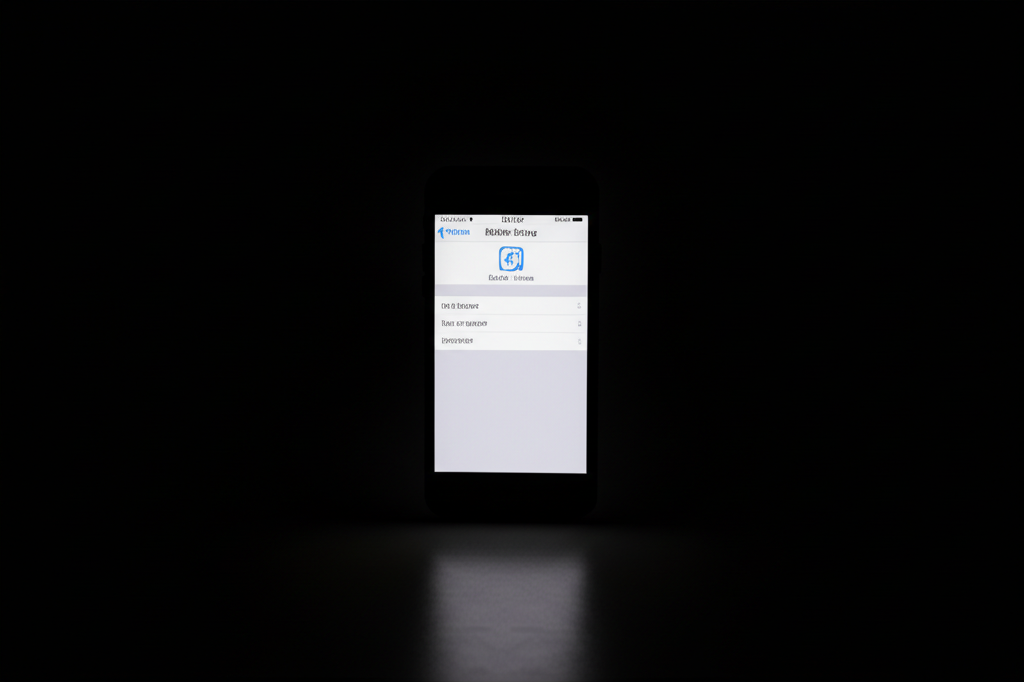
iPhoneでFelicaを利用するためには、SuicaやApple Payの設定が不可欠です。
各設定方法を理解することで、iPhoneをより便利に活用できます。
Suica、Apple Pay、モバイルSuica、PASMOの設定方法を順番に解説します。
Suica設定方法
iPhoneでSuicaを利用するためには、まずSuicaカードを登録するか、新規にSuicaを発行する必要があります。
Suicaを登録することで、iPhoneを改札や店舗での支払いに利用できます。

Suicaってどうやって設定するんだろう?

Suicaアプリをダウンロードして、手順に従うだけだよ!
- Suicaアプリのダウンロード:App StoreからSuicaアプリをダウンロードする
- Suicaカードの登録:Suicaアプリを開き、「Suica発行」または「カード取り込み」を選択し、画面の指示に従ってSuicaカードを登録する
- Apple Payへの追加:Walletアプリを開き、「カードを追加」からSuicaを選択し、画面の指示に従って設定を完了させる
Suicaの設定が完了すると、iPhoneを改札や店舗で利用できるようになり、日々の移動や買い物がスムーズになります。
Apple Pay設定方法
Apple Payを設定することで、クレジットカードやプリペイドカードをiPhoneに追加し、iDやQUICPayとして利用できます。
Apple Payを設定することで、Walletアプリでカード情報を一元管理し、安全に決済できます。

Apple Payってクレジットカード以外も登録できるの?

デビットカードやプリペイドカードも登録できるよ!
- Walletアプリを開く:iPhoneのWalletアプリを開き、「カードを追加」をタップする
- カード情報の入力:クレジットカードまたはデビットカードを選択し、カード情報を入力するか、カメラで読み取る
- 認証手続き:カード発行会社の指示に従い、認証手続きを完了させる
Apple Payの設定が完了すると、iPhoneを使って様々な場所で決済できるようになり、買い物がより便利になります。
モバイルSuica設定方法
モバイルSuicaを設定することで、SuicaカードがなくてもiPhoneだけでSuicaを利用できます。
モバイルSuicaを設定することで、定期券の購入やチャージもiPhone上で完結します。

モバイルSuicaって年会費かかるの?

通常はかからないけど、一部のサービスにはかかる場合があるよ!
- モバイルSuicaアプリのダウンロード:App StoreからモバイルSuicaアプリをダウンロードする
- 会員登録:アプリを開き、会員登録を行う
- Suicaの発行:アプリ内でSuicaを発行し、必要な情報を入力する
モバイルSuicaの設定が完了すると、iPhoneだけでSuicaを利用できるようになり、カードを持ち歩く必要がなくなります。
PASMO設定方法
PASMOをiPhoneに設定することで、Suicaと同様にiPhoneをPASMOとして利用できます。
PASMOを設定することで、PASMOカードを持ち歩くことなく、iPhoneで電車やバスに乗車できます。

PASMOってSuicaと何が違うの?

PASMOは主に首都圏の私鉄やバスで使える交通系ICカードだよ!
- PASMOアプリのダウンロード:App StoreからPASMOアプリをダウンロードする
- PASMOカードの登録:アプリを開き、画面の指示に従ってPASMOカードを登録する
- Apple Payへの追加:Walletアプリを開き、「カードを追加」からPASMOを選択し、画面の指示に従って設定を完了させる
PASMOの設定が完了すると、iPhoneをPASMOとして利用できるようになり、首都圏での移動がよりスムーズになります。
iPhone Felica機種徹底比較
iPhoneでFelica機能を使うことで、日々の支払いがよりスマートになります。
Felica対応機種を選ぶことは、快適なキャッシュレス生活を送る上で非常に重要です。
ここでは、iPhone 15、iPhone 14、iPhone SE (第3世代)、iPhone 13のFelica対応状況を比較し、どの機種が自分に最適かを見つける手助けをします。
各機種の違いを理解して、最適な一台を選びましょう。
iPhone 15
iPhone 15は、最新のテクノロジーを搭載し、Felica機能も進化しています。
高速な処理能力と省エネ性能により、より快適にSuicaやApple Payを利用できます。
| 項目 | 説明 |
|---|---|
| Felica対応 | 対応 |
| Apple Pay対応 | 対応 |
| エクスプレスカード | 対応 |
| その他の特徴 | 最新チップ搭載、高速処理、省エネ性能 |
| おすすめのユーザー | 最新技術を体験したいユーザー、高頻度でモバイル決済を利用するユーザー |

iPhone 15って、Suicaの反応速度とかどうなのかな?

iPhone 15は、Felicaの読み取り速度が向上していて、改札での反応もスムーズですよ。
iPhone 15は、Felica機能だけでなく、カメラ性能やディスプレイも向上しており、総合的な使いやすさが魅力です。
最新のiPhoneを求めるなら、最適な選択肢となるでしょう。
iPhone 14
iPhone 14は、高性能なA15 Bionicチップを搭載し、Felica機能も快適に利用できます。
安定した動作と優れたバッテリー持続時間により、SuicaやApple Payを安心して利用できます。
| 項目 | 説明 |
|---|---|
| Felica対応 | 対応 |
| Apple Pay対応 | 対応 |
| エクスプレスカード | 対応 |
| その他の特徴 | 高性能A15 Bionicチップ、安定した動作、優れたバッテリー持続時間 |
| おすすめのユーザー | コストパフォーマンスを重視するユーザー、普段使いでFelica機能を活用したいユーザー |
iPhone 14は、バランスの取れた性能と価格で、多くのユーザーにとって魅力的な選択肢です。
Felica機能も十分に活用できるため、普段使いには十分な性能を発揮します。
iPhone SE (第3世代)
iPhone SE (第3世代)は、コンパクトなサイズながら、A15 Bionicチップを搭載し、Felica機能も利用可能です。
手頃な価格で高性能を体験でき、Felicaを手軽に試したいユーザーにおすすめです。
| 項目 | 説明 |
|---|---|
| Felica対応 | 対応 |
| Apple Pay対応 | 対応 |
| エクスプレスカード | 対応 |
| その他の特徴 | コンパクトサイズ、A15 Bionicチップ、手頃な価格 |
| おすすめのユーザー | コンパクトなiPhoneを好むユーザー、初めてiPhoneを使うユーザー |
iPhone SE (第3世代)は、小型で持ちやすく、Felica機能も搭載しているため、手軽にキャッシュレス決済を始めたい人にぴったりです。
価格も手頃なので、初めてのiPhoneとしてもおすすめです。
iPhone 13
iPhone 13は、A15 Bionicチップを搭載し、Felica機能もスムーズに動作します。
バランスの取れた性能と使いやすさで、多くのユーザーに支持されています。
| 項目 | 説明 |
|---|---|
| Felica対応 | 対応 |
| Apple Pay対応 | 対応 |
| エクスプレスカード | 対応 |
| その他の特徴 | A15 Bionicチップ、バランスの取れた性能、使いやすさ |
| おすすめのユーザー | iPhoneの基本機能をしっかり使いたいユーザー、Felicaを日常的に利用するユーザー |
iPhone 13は、Felica機能に加えて、カメラ性能やバッテリー持続時間も優れており、普段使いに最適な一台です。
安定した性能を求めるなら、iPhone 13がおすすめです。
iPhone Felicaを使いこなそう
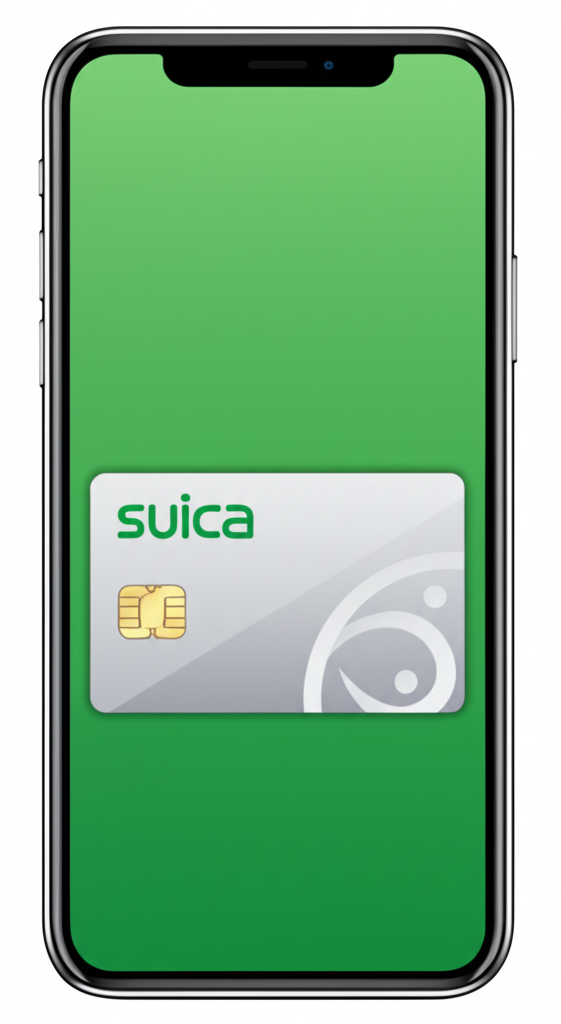
iPhone Felicaを最大限に活用するには、SuicaやApple Payといった機能を理解し、日々の生活に取り入れることが重要です。
これらの機能を使いこなすことで、支払いがスムーズになり、ポイントを貯めてお得に利用できます。
ここでは、Suicaチャージ方法、Apple Payチャージ方法、Suica定期券購入方法、Apple WatchでSuicaを使う方法について解説します。
これらの情報を参考に、iPhone Felicaをより便利に活用しましょう。
Suicaチャージ方法
Suicaへのチャージ方法はいくつか存在し、自分に合った方法を選ぶことが重要です。
主なチャージ方法としては、Apple Pay、クレジットカード、現金チャージなどがあります。

Suicaのチャージ方法って色々あるけど、どれが一番簡単なの?

Apple Payでのチャージが一番手軽でおすすめだよ!
| チャージ方法 | 手軽さ | ポイント付与 | メリット | デメリット |
|---|---|---|---|---|
| Apple Pay | ◎ | ◯ | いつでもどこでもチャージ可能、クレジットカードのポイントが貯まる | クレジットカードが必要 |
| クレジットカード | ◯ | △ | ビューカードなど特定のカードでポイントが貯まる | 事前登録が必要、対応カードが限られる |
| 現金チャージ | △ | – | 現金で手軽にチャージ可能 | 駅の券売機やコンビニに行く必要がある |
| Suicaアプリ | ◎ | ◎ | Suicaグリーン券や定期券の購入、利用履歴の確認が可能 |
Suicaへのチャージ方法を把握し、状況に応じて最適な方法を選択することで、よりスマートにSuicaを利用できます。
Apple Payチャージ方法
Apple Payを利用したチャージは、簡単でスピーディーなため、非常におすすめです。
Apple Payにクレジットカードやプリペイドカードを登録することで、SuicaやPASMOなどの交通系ICカードや、iD、QUICPayなどの電子マネーにチャージできます。

Apple Payって、どうやってチャージするの?難しそう…。

Walletアプリから、簡単にチャージできるよ!
- Walletアプリを開く
- チャージしたいカードを選択
- 「チャージ」をタップ
- 金額を入力してチャージ
Apple Payを利用することで、レジでの支払いがスムーズになるだけでなく、ポイントも貯まりやすくなります。
Suica定期券購入方法
Suica定期券をiPhoneで購入することで、駅の券売機に並ぶ手間を省き、いつでもどこでも簡単に手続きができます。
モバイルSuicaアプリを利用すれば、新規購入や継続購入、区間変更などが可能です。

定期券って、iPhoneで買えるの?

モバイルSuicaアプリを使えば、簡単に購入できるよ!
- モバイルSuicaアプリをダウンロード
- 会員登録
- 定期券購入の手続き
モバイルSuicaアプリを利用することで、定期券情報を常に持ち歩けるため、紛失の心配もありません。
Apple WatchでSuicaを使う方法
Apple WatchにSuicaを登録することで、iPhoneを取り出すことなく、手首をかざすだけで支払いができます。
これにより、よりスマートで快適なキャッシュレス体験が可能です。

Apple WatchでもSuicaが使えるって本当?

使えるよ!設定も簡単なんだ!
- iPhoneのWatchアプリを開く
- 「WalletとApple Pay」を選択
- Suicaを追加
Apple WatchでSuicaを利用することで、ジョギング中や買い物の際など、様々なシーンで便利に決済できます。
おすすめiPhone Felica活用術
iPhone Felicaを使いこなすと、日々の生活がより便利になります。
特に重要なのは、SuicaやApple Payを活用してポイントを効率的に貯めることです。
ここでは、iPhone Felicaを活用してJRE POINTを貯める方法、Apple Payでポイントを貯める方法、Walletアプリで利用履歴を確認する方法、エクスプレスカード設定を活用する方法について解説します。
これらの機能を活用することで、よりスマートなキャッシュレス生活を送ることが可能です。
JRE POINTを貯める
JRE POINTは、JR東日本が提供するポイントサービスです。
Suicaを利用することで、鉄道利用や駅ビルでの買い物でポイントが貯まります。
iPhoneでSuicaを利用してJRE POINTを貯める方法は以下のとおりです。
- SuicaをJRE POINT WEBサイトに登録する
- SuicaでJR東日本の鉄道に乗車する
- Suicaで駅ビルや提携店で買い物をする

どうすればiPhoneでSuicaを使って効率的にJRE POINTを貯められるのかな?

Suicaの利用区間や利用頻度に応じて、より多くのポイントが貯まるキャンペーンに注目しましょう。
JRE POINTを貯めることで、Suicaにチャージしたり、商品と交換したりすることができます。
賢くポイントを貯めて、お得な生活を送りましょう。
Apple Payでポイントを貯める
Apple Payにクレジットカードを登録することで、クレジットカードのポイントに加えて、Apple Pay独自のポイントも貯めることができます。
Apple Payでポイントを貯める方法は以下のとおりです。
- Apple Payにクレジットカードを登録する
- Apple Pay対応の店舗で支払いをする
- クレジットカードのポイントとApple Payのポイントが貯まる

Apple Payでどのクレジットカードを使うのが一番お得なの?

普段利用するお店やサービスでポイント還元率が高いクレジットカードを選びましょう。
Apple Payを利用することで、現金を出す手間が省けるだけでなく、ポイントも貯まって一石二鳥です。
積極的にApple Payを活用して、お得な生活を送りましょう。
Walletアプリで利用履歴を確認する
Walletアプリを利用すると、SuicaやApple Payの利用履歴を簡単に確認できます。
Walletアプリで利用履歴を確認する方法は以下のとおりです。
- Walletアプリを開く
- 確認したいカードを選択する
- 「明細」をタップする

Walletアプリで利用履歴を確認するメリットは何?

利用履歴を定期的に確認することで、不正利用を早期に発見しやすくなります。
Walletアプリで利用履歴を確認することで、お金の流れを把握しやすくなり、家計管理にも役立ちます。
定期的に利用履歴を確認して、無駄な支出を減らしましょう。
エクスプレスカード設定を活用する
エクスプレスカード設定とは、iPhoneのロックを解除せずにSuicaやPASMOなどの交通系ICカードを利用できる機能です。
エクスプレスカード設定を活用する手順は以下のとおりです。
- 「設定」アプリを開く
- 「WalletとApple Pay」を選択する
- 「エクスプレスカード」を選択する
- 利用したいカードを選択する

エクスプレスカード設定を使うと、どんな時に便利なの?

改札を通る時やコンビニで支払いをする時に、iPhoneをかざすだけで決済が完了するので、とてもスムーズです。
エクスプレスカード設定を活用することで、よりスピーディーに決済できます。
毎日の通勤や通学をより快適にしましょう。
よくある質問(FAQ)
- iPhoneでFelicaが反応しない場合、どうすれば良いですか?
-
iPhoneの再起動や、ソフトウェアのアップデートをお試しください。また、Felica対応サービスの設定が正しいか確認することも重要です。
- iPhoneのSuicaにチャージできない時の原因は何ですか?
-
通信環境が不安定、またはサーバーが混雑している可能性があります。時間をおいて再度試すか、別のチャージ方法を検討してください。
- iPhoneのApple Payでエラーが発生した場合、どうすれば良いですか?
-
Apple Payに登録しているカード情報が最新であるか確認し、iPhoneの再起動を試してください。それでも解決しない場合は、カード会社に問い合わせることを推奨します。
- iPhoneでFelicaを利用できる機種はどれですか?
-
iPhone 7以降の機種でFelicaが利用可能です。ただし、一部機能は機種によって異なる場合があります。
- iPhoneのSuica定期券はどこで購入できますか?
-
モバイルSuicaアプリを通じて、iPhone上でSuica定期券を新規購入・更新できます。駅の券売機に並ぶ必要はありません。
- iPhoneのApple Payに登録できるクレジットカードの種類は?
-
Visa、Mastercard、JCBなど、多くの主要クレジットカードがApple Payに登録可能です。詳細については、Appleの公式サイトやカード会社の情報を確認してください。
まとめ
iPhone Felicaを最大限に活用するための完全ガイドです。
この記事では、iPhone Felicaの設定方法から活用術、機種選びまでを網羅的に解説しました。
SuicaやApple Payを使いこなして、日々の生活をよりスマートにしましょう。
この記事のポイント
- iPhone Felicaの設定方法(Suica、Apple Pay、モバイルSuica、PASMO)
- Felica対応iPhone機種の比較(iPhone 15、iPhone 14、iPhone SE (第3世代)、iPhone 13)
- SuicaやApple Payのチャージ方法と活用術
- iPhone Felicaに関するFAQ
この記事を参考に、あなたもiPhone Felicaを使いこなし、快適なキャッシュレス生活を始めてみませんか?
